Najlepsze dodatki do ulepszenia pakietu Google Office
Żyjemy w erze chmury, w której aplikacje do edycji tekstu są bezpłatne, online i dostępne wszędzie tam, gdzie jest połączenie z Internetem. To dobry czas na kreatywność.
Chociaż Microsoft próbuje przebić się na rynek przetwarzania tekstu w chmurze za pomocą Office Online , to Google rządzi w tej dziedzinie swoim pakietem Office(Office Suite) . Ich platforma staje się jeszcze lepsza dzięki dodatkom, co jeszcze bardziej zwiększa użyteczność i funkcjonalność usługi.
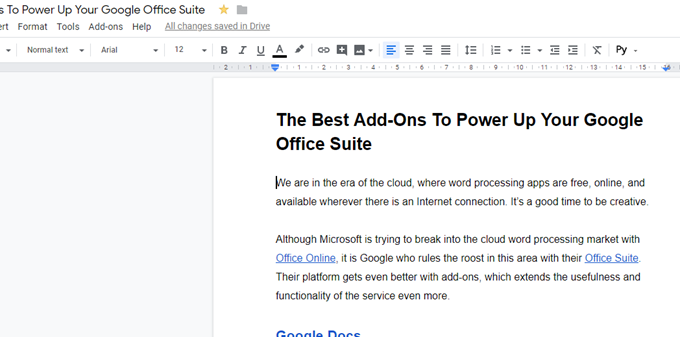
Dokumenty Google(Google Docs)(Google Docs)
Dostęp do dodatków w Dokumentach Google(Google Docs) jest niezwykle łatwy. Po prostu(Simply) przejdź do menu „Dodatki” u góry ekranu i wybierz „ Pobierz dodatki”. (Get Add-Ons”.)Po zainstalowaniu niektórych z nich pojawią się one również w tym menu, gdzie można łatwo uzyskać do nich dostęp.

Te na powyższym zrzucie ekranu to te, które szczególnie lubię i których używam na co dzień. Ale szczególnie(especially) polecam :
Lepsza liczba słów(Better Word Count) : Dokumenty(Docs) Google mają już funkcję liczenia słów ukrytą w menu, ale jeśli chcesz widzieć aktualizowaną w czasie rzeczywistym liczbę słów podczas pisania(real-time updating word count as you type) , potrzebujesz lepszej(Better Word Count) liczby słów .

Czcionki rozszerzone(Extensis Fonts) : domyślnie Dokumenty Google(Google Docs) udostępniają tylko określoną liczbę czcionek. Ale jeśli jesteś projektantem, maniakiem czcionek lub po prostu wybrednym, możesz chcieć szerszego wyboru. Czcionki(Fonts) Extensis to najlepsze rozwiązanie. Jeśli jednak ktoś inny, kto przegląda Twój dokument Google, nie ma zainstalowanej czcionki, domyślnie po jej stronie zostanie ustawiona inna czcionka, taka jak Arial lub Times New Roman .
Tezaurus OneLook(OneLook Thesaurus) : Stephen King powiedział kiedyś, że nigdy nie należy używać żadnego słowa, które trzeba wyszukać w tezaurusie. Niemniej jednak wciąż zdarzają się sytuacje, w których tezaurus przydaje się. Ten dodatek umieszcza wyszukiwarkę tezaurusa na pasku bocznym. Teraz możesz zadziwić wszystkich swoim cudownym i znakomitym językiem ojczystym.
Tłumacz(Translate) : Oparta na interfejsie API Tłumacza Google(Google Translate API) , ta aplikacja na pasku bocznym zapewnia potężne możliwości tłumaczenia, jeśli piszesz dokument w dwóch lub więcej językach. Wystarczy(Just) wpisać słowa lub frazy w jednym języku i natychmiast przetłumaczyć je na inny język. Nie będzie to w 100% dokładne, więc nie polegaj na nim całkowicie.
WordPress.com dla Dokumentów Google(WordPress.com for Google Docs) : istnieje dziwna klika ludzi, którzy wolą wpisywać swoje posty na blogu w Dokumentach Google(Google Docs) , a następnie przesyłać je do WordPressa(WordPress) (zamiast pisać bezpośrednio do WordPressa(WordPress) ).
Ten dodatek ułatwi przeniesienie Dokumentu Google(Google Doc) do witryny WordPress , gdzie będzie on znajdował się jako wersja robocza, dopóki nie będziesz gotowy do opublikowania. Pomimo nazwy działa to również na stronach WordPress.org , jeśli ma włączoną opcję Jetpack(Jetpack) .
Arkusze kalkulacyjne Google(Google Spreadsheets)(Google Spreadsheets)

Dla wielu osób sama idea arkuszy kalkulacyjnych wywołuje uczucie przerażenia. Arkusze kalkulacyjne mają bardzo stromą krzywą uczenia się, ale kiedy już to wszystko zrozumiesz, są w stanie uzyskać bardzo potężne umiejętności. Arkusze kalkulacyjne Google(Google Spreadsheets) zapewniają dodatki, które starają się nieco zminimalizować tę krzywą uczenia się.
Oto pięć najlepszych.
Usuń duplikaty(Remove Duplicates) : w dużym arkuszu kalkulacyjnym łatwo jest mieć zduplikowane wpisy, więc w celu utrzymania porządku i porządku, „Usuń duplikaty” zrobi dokładnie to. To uratowało mnie więcej razy, niż pamiętam.
Galeria szablonów(Template Gallery) : dość często wystarczy standardowy układ arkusza kalkulacyjnego. Ale może się zdarzyć, że będziesz potrzebować arkusza kalkulacyjnego do bardzo konkretnego celu (takiego jak paski wypłat lub podatki biznesowe). Jeśli tak, ta galeria szablonów może zapewnić układy dla każdej możliwej sytuacji.
Zapisz jako dokument(Save as Doc) : ten dodatek konwertuje arkusz kalkulacyjny Google na dokument(Google) Google . (Google)Jest to przydatne w przypadku arkuszy kalkulacyjnych z dużą ilością tekstu, który może zostać przycięty ze względu na rozmiar komórek.
Zaawansowane znajdowanie i zamienianie(Advanced Find & Replace) : Jeśli musisz zastąpić jedną rzecz w arkuszu kalkulacyjnym, przechodzenie przez komórkę arkusza po komórce i zmienianie elementów pojedynczo może być niezwykle nużące. „ Zaawansowane wyszukiwanie(Advanced Find) i zamiana(Replace) ” robi to za Ciebie od razu, oszczędzając mnóstwo czasu.
Dodaj wiersze i kolumny(Add Rows & Columns) : jeśli chcesz dodać dodatkowe wiersze i kolumny do arkusza kalkulacyjnego, domyślną metodą jest przejście do górnego menu. Tam możesz dodać tyle, ile chcesz – ale tylko po jednym na raz. (but only one at a time.)To jest do bani.
A jeśli chcesz dodać dziesięć wierszy? A może dwadzieścia? Kto ma czas i cierpliwość, żeby zrobić to samo dwadzieścia razy? „ Dodaj wiersze(Add Rows) i kolumny” pozwala określić, ile wierszy i/lub kolumn potrzebujesz, i robi to za Ciebie jednym kliknięciem.
Formularze Google(Google Forms)(Google Forms)

Formularze Google(Google Forms) są coraz częściej wykorzystywane do zbierania informacji przez małe firmy, grupy, organizacje charytatywne i pracodawców. Formularze(Forms) zapewniają łatwy sposób żądania i zestawiania informacji bez konieczności kodowania skomplikowanych stron.
Aby uzyskać dostęp do dodatków w Formularzach(Forms) , musisz kliknąć trzy pionowe kropki w prawym górnym rogu ekranu.
Powiadomienia e-mail dla formularzy(Email Notifications for Forms) : jeśli wysyłasz formularz, który może potencjalnie otrzymać wiele odpowiedzi, ten dodatek okaże się niezwykle nieoceniony. Otrzymasz wiadomość e-mail, gdy otrzymasz odpowiedzi, więc nie musisz zawsze sprawdzać.
Tłumacz formularzy(Form Translator) : Ponieważ Internet przełamuje granice międzynarodowe, nieuniknione jest, że w końcu spotkasz kogoś, kto mówi zupełnie innym językiem. Dlatego sensowne jest posiadanie formularzy w innych językach. „Tłumacz formularzy” zajmie się tym za Ciebie.
123RF Stock Photos : Kto chce zobaczyć nudną formę bez cukierków do oczu? Dlatego powinieneś dodać zdjęcie lub dwa, aby rozjaśnić to miejsce. 123RF to jedno miejsce, w którym można poszukać czegoś, co poprawi połączenie.
Dodatek do formularza kontaktowego(Forms Contact Addition) : Kiedy odpowiedzi zaczną się pojawiać, otrzymasz wiele adresów e-mail od osób, które się ze sobą skontaktowały. Ten dodatek umożliwia dodawanie adresów e-mail do kontaktów Gmaila(Gmail) z opcją dodania ich do określonej grupy e-mail.
Timify.me : Jeśli potrzebujesz nałożyć limit czasowy na wypełnienie formularza, timify.me Ci to umożliwi. Korzystając z tego dodatku, możesz tworzyć i rozpowszechniać egzaminy studenckie za pośrednictwem Formularzy(Forms) i kończyć egzamin o określonej godzinie za pomocą timify.
Wniosek(Conclusion)
W Google Suite Marketplace dostępnych jest tak wiele innych dodatków, że te zalecenia ledwo zarysowują powierzchnię. Ale jeśli zaczniesz od tych zalecanych powyżej, będziesz na najlepszej pozycji, aby zobaczyć, jak naprawdę potężny jest pakiet Google Suite .(Google Suite)
Related posts
Autouzupełnianie Google Chrome: kompletny przewodnik
Edytor skryptów Google Apps: wszystko, co musisz wiedzieć, aby rozpocząć
Najlepsze 4 alternatywy dla Google Chromecast
Co to jest pakiet ułatwień dostępu dla Androida? Recenzja
Jak eksperymentalne aplikacje Google mogą pomóc w walce z uzależnieniem cyfrowym
Najlepsze narzędzia do dostrajania procesora, karty graficznej i pamięci RAM
Jak działają strony internetowe: dowiedz się, co kryje się pod maską
5 najlepszych aplikacji do filtrowania światła niebieskiego dla systemów Windows, Mac i Linux
Samouczek Microsoft Planner: wszystko, co musisz wiedzieć
HDG wyjaśnia: Co to jest przecena i jakie są podstawy, które powinienem znać?
11 najlepszych darmowych programów do tworzenia zrzutów ekranu dla systemu Windows
Parser e-maili Zapier: 3 kreatywne sposoby korzystania z niego
W jaki sposób aplikacja Signal Desktop może pomóc chronić Twoją prywatność
Użyj narzędzia HP Print and Scan Doctor, aby rozwiązać typowe problemy z drukarką
Ustawienia treści Google Chrome: pełny przewodnik
Jak korzystać z Menedżera tagów Google do analizy ruchu w witrynie?
5 przenośnych aplikacji, które zdecydowanie chcesz mieć na pamięci USB
Co to jest Microsoft Power Automate i darmowe szablony do pobrania?
Czy odzyskiwanie plików systemu Windows firmy Microsoft działa? Przetestowaliśmy to.
Google Draw: pełny przewodnik dla początkujących
